Guida utente che lavora con PDFelement
Guida Utente - PDFelement 12
-
Inizia
-
Apri PDF
-
Leggi PDF
- Come usare la visualizzazione divisa
- Conteggio parole e conteggio pagine in PDF
- Come leggere un PDF in ordine inverso?
- Come leggere in modalità notturna?
- Come leggere ad alta voce PDF
- Registrazione dello schermo PDF
- Leggere i File PDF
- Navigare nei PDF
- Visualizzare Più PDF
- Aggiungere Segnalibri ai PDF
- Fare la Cattura Schermo dei PDF
- Visualizzazione con Righelli e Griglie
-
Crea PDF
-
Annota PDF
-
Modifica PDF
- Numerazione Bates
- Appiattire PDF
- Come aggiungere testo verticale?
- Importa come livelli
- Aggiungi audio o video al PDF
- Modifica del testo in PDF
- Controllo ortografico in PDF
- Modifica immagini
- Modifica link ipertestuale
- Aggiungere filigrana al PDF
- Cambiare lo sfondo in PDF
- Aggiungere intestazione o piè di pagina
-
Combina PDF
-
Organizza PDF
- Come ridurre i PDF
- Come inserire le pagine dallo scanner?
- Confronta i PDF
- Ridimensiona le pagine PDF
- Estrarre le Pagine dai PDF
- Inserire le Pagine nei PDF
- Come Dividere i File PDF
- Sostituisci Pagine nei PDF
- Etichette Pagine PDF
- Ruotare i PDF
- Elimina le Pagine dai PDF
- Elimina Pagine Vuote
- Duplicare le Pagine PDF
- Ritagliare le Pagine PDF
- Comprimere i PDF
- Aggiunta di un numero di pagina a un PDF
-
Esegui l'OCR
-
Converti PDF
-
Compila PDF
- Importazione/Esportazione di dati
- Proprietà del modulo PDF
- Riconosci il modulo PDF
- Come impostare la posizione del campo del modulo
- Controlla l'elenco dei campi del modulo
- Compilare i Moduli PDF
- Creare Automaticamente Moduli Compilabili
- Rendere Manualmente Compilabili i PDF
- Allineamento modulo PDF
- Estrarre Dati dai PDF
-
Proteggi e firma PDF
-
Stampa di PDF
-
Condividi PDF
-
Strumenti AI
- Personalizza l'assistente AI
- Schede di conoscenza
- Correttore grammaticale PDF
- Riassumi più PDF
- Come tradurre in batch i PDF?
- Come ottenere una traduzione affiancata?
- Come utilizzare l'editing intelligente delle immagini?
- Come chattare con più PDF
- Come generare immagini con l'intelligenza artificiale
- Traduci PDF
- Chatta con PDF
- Passa tra i modelli di intelligenza artificiale
- Riepiloga un PDF in una mappa mentale
- Rilevatore di contenuti AI
- Personalizzazione del prompt dell'IA
- Spiegare il contenuto e il codice
- Da PDF a Markdown
- Correzione di bozze in PDF
- Riscrivere un PDF
- Riassumere PDF
Video tutorial per PDFelement
Guida Utente - PDFelement 11
Guida Utente - PDFelement 10
Guida Utente - PDFelement 9
Guida Utente - PDFelement 8
Come convertire i PDF in file immagine.
PDFelement supporta la conversione delle pagine PDF in file immagine. Se il tuo documento PDF contiene più di una pagina, puoi scegliere di convertire ogni pagina come immagine separata o convertire le pagine PDF in una lunga immagine.
1. Convertire ogni pagina come un file immagine.
- Clicca il tasto Conversione" > "Impostazioni" per aprire il dialogo Impostazioni. Clicca il pannello "PDF a Immagine", seleziona "Ogni pagina del PDF come immagini separate", e clicca "Applica" Puoi anche impostare le altre proprietà nel dialogo, come Qualità Immagine, Livello di zoom, Bordi, e Intervallo Pagine. Clicca "applica" dopo aver regolato le impostazioni.
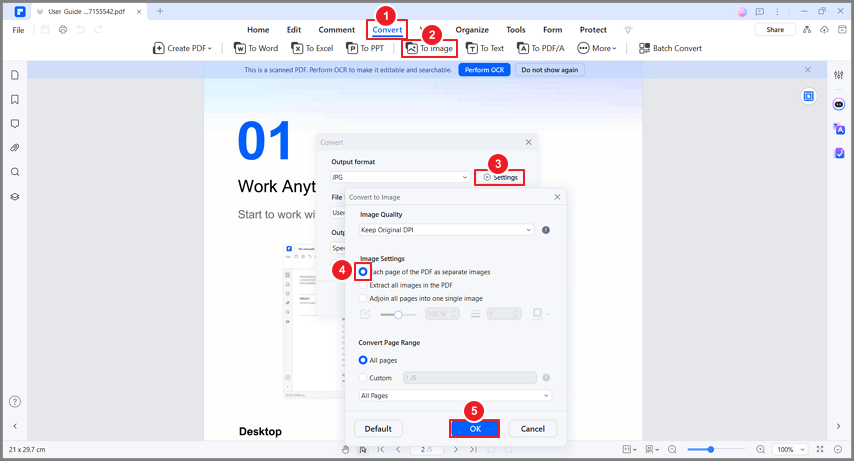
converti pdf a immagini separate
- Poi, clicca il tasto "Ad Immagine" sotto il pannello "Converti". In alternativa, puoi avviare il convertitore cliccando il tasto "File" > "Esporta a" > "Immagine". Quindi, otterrai più immagini se il tuo file PDF ha più pagine.
2. Convertire tutte le pagine come un singolo file immagine.
- Apri la finestra di dialogo Impostazioni sotto il pannello "Converti", scegli "Unisci tute le pagine in una singola immagine", regola le altre impostazioni come necessario, e clicca "Applica".
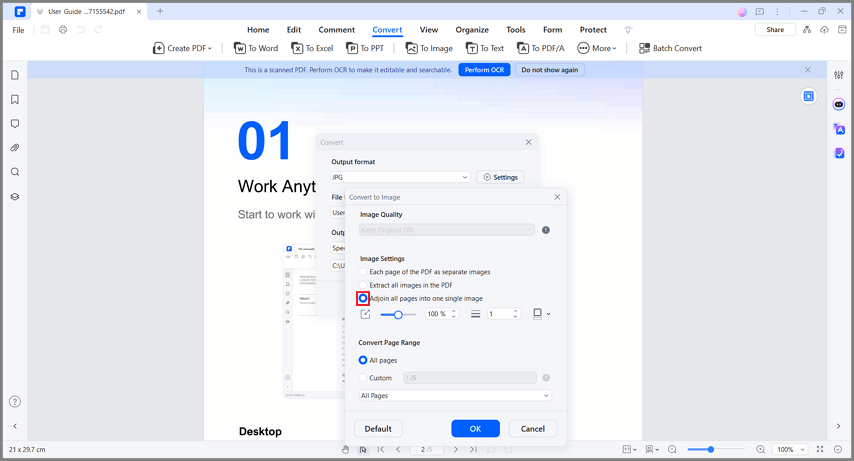
converti pdf in una singola immagine
- Poi, clicca il tasto "Ad Immagine" nella Barra degli Strumenti Secondaria. In alternativa, puoi avviare il convertitore cliccando il tasto "File" > "Esporta a" > "Immagine". Nella finestra a comparsa, seleziona una posizione dove salvare l'immagine di uscita e il formato di uscita della nuova immagine come necessario. Quindi, otterrai una lunga immagine se il tuo PDF ha più pagine.
